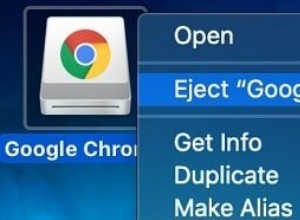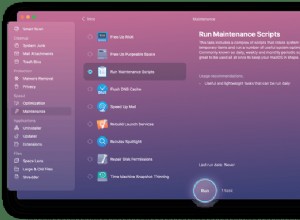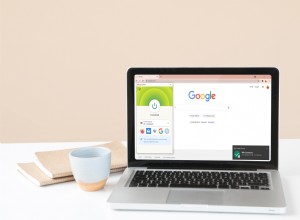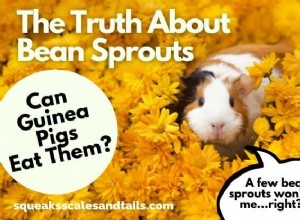عندما تتسوق لشراء جهاز فك تشفير جديد تمامًا ، فمن المحتمل أن تجد السوق مليئًا بالخيارات. من مجموعة أجهزة Roku ذات الميزانية المحدودة إلى Apple TV 4K المتطور من Apple ، لا يوجد نقص في الخيارات عندما تبحث عن شراء جهاز بث لتلفزيونك. من بين أفضل الخيارات ، من المحتمل أن تجد خط Amazon الخاص من أجهزة Fire TV ، بدءًا من Fire TV Stick بقيمة 39 دولارًا ، وحتى Fire TV Stick 4K الجديد تمامًا و Fire TV Cube. خارج دعم YouTube ، يقدم خط Fire TV تقريبًا كل ما تريده. بدءًا من خدمات Prime Video الخاصة بشركة Amazon ووصولاً إلى الأنظمة الأساسية مثل Netflix و Hulu ، تجعل Amazon من السهل بث كل ما تريده تقريبًا ، مع تضمين دعم ميزات مثل Alexa و Fire Tablet casting.

بالطبع ، هناك سبب آخر لشراء Amazon Fire TV Stick ، بعيدًا عن السعر والميزات. مثل الأجهزة اللوحية Fire ، تعمل أجهزة Fire TV جميعها على تشغيل Amazon's Fire OS ، وهو شوكة من Android تسهل الاستفادة من القرصنة والتعديل السهل الذي يأتي مع النظام الأساسي. سواء كنت تبحث عن إضافة محتوى جديد إلى Fire TV Stick ، أو كنت ترغب فقط في تسهيل فتح النظام الأساسي لمصادر خارجية ، فإن اختيار ترقية جهازك إلى Fire Stick غير المؤمّن قد يساعدك في الوصول إلى المزيد من العناصر تحب على التلفزيون الخاص بك. يعد فتح Fire TV Stick أمرًا سهلاً للغاية ، لذا دعنا نتعمق في شرح ما يفعله إلغاء القفل ، والحالة القانونية لإلغاء قفل جهازك ، وبالطبع الدليل التفصيلي لإلغاء قفل Fire TV Stick.
ما هو Unlocked Fire TV Stick؟
لنبدأ بالأساسيات:عادةً ما يتم استخدام مصطلح "unlocking" بالتبادل مع "jailbreaking" عند تطبيقه على جهاز Fire TV ، ويعني شيئًا مختلفًا تمامًا عما قد تتعرف عليه من الاستخدامات الأخرى للكلمة. على مدى عقد من الزمن ، تم تطبيق مصطلح "jailbreak" في الغالب على أجهزة iOS ، حيث يفتح كسر الحماية نظام التشغيل من حديقة Apple المسورة ويسمح للمستخدم بتثبيت متاجر تطبيقات تابعة لجهات خارجية ومحتوى مقرصن وتغيير الملفات الأساسية للجهاز . وبالمثل ، يمثل التجذير على Android أيضًا كسر حماية ، وإن كان على مستوى أساسي. تتطلب كلتا الخدمتين عادةً قدرًا من المعرفة الفنية. يتطلب Jailbreaking لجهاز iOS دائمًا إصدارًا أقدم من iOS ، بينما يتم إيقاف عمل روت على Android عادةً على مستوى شركة الاتصالات ، وليس بواسطة Google.

على الرغم من وصفه بأنه كسر حماية ، فإن المصطلح يعني شيئًا مختلفًا تمامًا عندما يتعلق الأمر باستخدام Fire TV Stick. لا يتطلب كسر حماية جهاز Fire TV إرفاق المكون بجهاز الكمبيوتر أو تشغيل سطور من التعليمات البرمجية أو حتى استخدام برنامج موجود في منتدى عشوائي. بدلاً من ذلك ، يشير الأشخاص عادةً إلى كسر حماية جهاز Fire TV على أنه عملية تثبيت تطبيقات تابعة لجهات خارجية غير متوفرة على Amazon Appstore من أجل توسيع مكتبة المحتوى الخاصة بك ، بشكل عام من خلال استخدام القرصنة. يلجأ معظم المستخدمين إلى Kodi للحصول على برنامج كسر الحماية ، نظرًا لأن Kodi عبارة عن نظام أساسي مفتوح المصدر يعمل جيدًا مع جهاز التحكم عن بعد Amazon Fire TV. على الرغم من أن Kodi بحد ذاته ليس تطبيق قرصنة ، إلا أنه يسمح بالآلاف على الآلاف من الوظائف الإضافية من أجل إنشاء دفق أفلام فوري على جهازك.
هل من القانوني إلغاء قفل Fire TV Stick؟
ترقى عملية إلغاء قفل Fire TV Stick إلى تعطيل برنامج تثبيت أمان التطبيق على جهازك ، وبهذا المعنى ، يعد إلغاء Fire TV Stick أمرًا قانونيًا تمامًا. على الرغم من أن كسر حماية أجهزة iOS وتجذير أجهزة Android قد تم إخضاعه للفحص القانوني من حين لآخر ، إلا أنه تم العثور أيضًا على أسباب قانونية في تغيير المستخدمين لحالات أجهزتهم. وبالطبع ، تجدر الإشارة إلى أنه ، كما ذكرنا أعلاه ، لا يختلف الفعل الفعلي لكسر حماية Fire Stick عن تثبيت Kodi على جهاز الكمبيوتر الخاص بك.
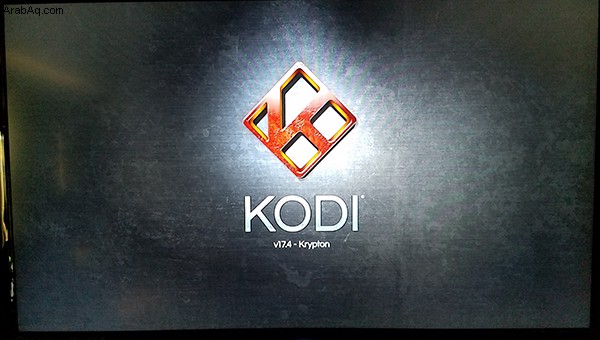
الآن ، بعد قولي هذا ، من المهم بالطبع أن تتذكر أن إضافة محتوى إلى Kodi يتضمن أفلامًا وعروضًا تلفزيونية ومحتويات أخرى إلى Kodi هو جرعة كسر حماية جهازك والتي يمكن اعتبارها غير قانونية. في حين أن الشركات عادةً ما تقاضي موزعي المحتوى المستضاف بشكل غير قانوني عبر الإنترنت ، فهناك دائمًا احتمال أن يقوم مزود خدمة الإنترنت الخاص بك بتحديد أو إلغاء استخدامك للإنترنت بسبب البث غير القانوني. يجب أن يعتبر استخدام Kodi لدفق الوسائط المستضافة عبر الإنترنت قرصنة من قبل معظم المستخدمين ، وستحتاج إلى التأكد من فهمك لمخاطر بث المحتوى عبر الإنترنت. Kodi بحد ذاته ليس تطبيقًا مصممًا للقرصنة ، وقد خرج فريق التطوير بكامل قوته ضد استخدام التطبيق لخدمات الوسائط هذه. كما هو الحال دائمًا ، نحن لا نشجع أو نتغاضى عن أي سلوك غير قانوني ، بما في ذلك بث المحتوى بشكل غير قانوني عبر الإنترنت ، ولا يجب أن نتحمل المسؤولية عن أي تداعيات سلبية تنجم عن استخدام أي خدمات أو تطبيقات أو طرق واردة في هذا الدليل. راجع موقف بلدك من حقوق الطبع والنشر ، بالإضافة إلى شروط الاستخدام لكل إضافة Kodi تستخدمها لمزيد من المعلومات.
كيف يمكنني إلغاء قفل Fire TV Stick؟
للحصول على تطبيقات كسر الحماية على Fire TV Stick ، ستحتاج إلى البدء بتثبيت Kodi. لأسباب واضحة ، Kodi غير مدرج في Amazon Appstore كتطبيق يمكنك تنزيله بسهولة للاستخدام المنتظم. على عكس Google ، تتخذ Amazon منهجًا شبيهًا بـ Apple في سوق تطبيقاتها ، ولا تسمح إلا بتطبيقات معينة بمجرد الموافقة عليها للاستخدام. بينما ستجد Kodi متاحًا بسهولة على متجر Google Play ، لا يمكن العثور عليه في أي مكان على منصة Amazon ، حيث تمت إزالته مرة أخرى في عام 2015 بسبب مخاوف تتعلق بالقرصنة. ولكن ، كما رأينا مع معظم منتجات Amazon ، من السهل استخدام أساس Android الخاص بهم كطريقة ضدهم. نظرًا لأن Android يسمح بتثبيت التطبيقات خارج متجر التطبيقات ، فإن تشغيل Kodi وتشغيله على Fire Stick لا يستغرق وقتًا طويلاً على الإطلاق. تم اختبار هذه الطريقة على أحدث 2016 Fire Stick مع Alexa. سنستخدم لقطات شاشة من الإصدار 5.2.6.0 من Fire OS و Fire TV Home Version 6.0.0.0-264 ، كاملة مع واجهة المستخدم الأحدث لعام 2017.
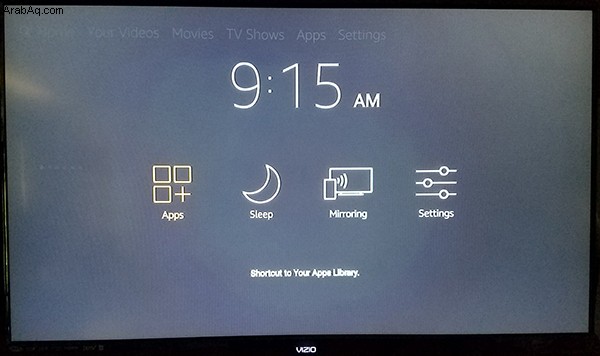
تمكين جهازك من تثبيت تطبيقات Sideloaded
ابدأ بفتح شاشة Fire TV الخاصة بك عن طريق إيقاظ جهازك مع الاستمرار في الضغط على زر الصفحة الرئيسية على جهاز التحكم عن بعد في Fire TV لفتح قائمة الإجراءات السريعة. تحتوي هذه القائمة على قائمة بأربعة خيارات مختلفة لجهاز Fire TV:قائمة التطبيقات ، ووضع السكون ، والنسخ المتطابق ، والإعدادات. حدد قائمة الإعدادات لتحميل قائمة التفضيلات الخاصة بك بسرعة. بدلاً من ذلك ، يمكنك التوجه إلى الشاشة الرئيسية لجهاز Fire TV الخاص بك والتمرير طوال الطريق إلى اليمين على طول القائمة العلوية لقائمتك ، وتحديد خيار الإعدادات.
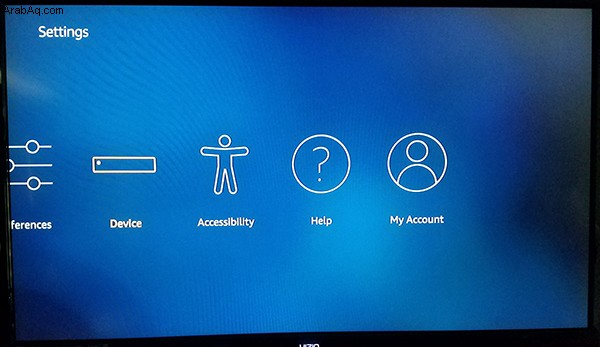
اضغط على السهم لأسفل بجهاز التحكم عن بُعد للانتقال إلى قائمة الإعدادات الخاصة بشاشتك. يحتوي Fire OS على قائمة الإعدادات الخاصة به التي تم إعدادها أفقيًا وليس رأسيًا ، لذا قم بالتمرير عبر قائمة الإعدادات من اليسار إلى اليمين حتى تجد خيارات "My Fire TV". (في الإصدارات الأقدم من Fire OS ، يُسمى هذا "الجهاز".) اضغط على الزر الأوسط على جهاز التحكم عن بُعد لتحميل إعدادات الجهاز. بالنسبة لمعظم المستخدمين ، تتوفر هذه الخيارات في الغالب لإعادة تشغيل جهازك أو إجباره على النوم ، بالإضافة إلى عرض إعدادات البرنامج الخاصة بـ Fire Stick. ومع ذلك ، هناك خيار واحد هنا نحتاج إلى تغييره قبل أن نتمكن من المضي قدمًا. انقر فوق خيارات المطور من إعدادات الجهاز ؛ إنه ثاني نزول من الأعلى بعد "حول".
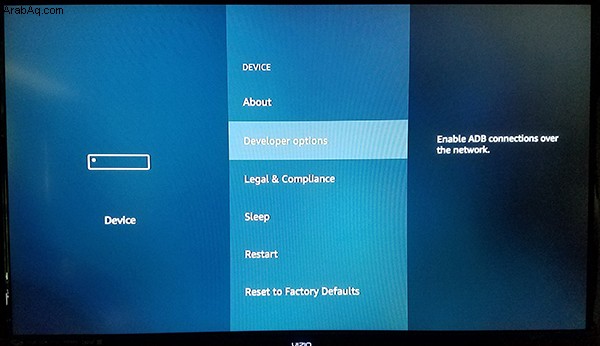
تحتوي خيارات المطور على إعدادين فقط على Fire OS:تصحيح أخطاء ADB والتطبيقات من مصادر غير معروفة. يستخدم تصحيح أخطاء ADB لتمكين اتصالات ADB أو Android Debug Bridge عبر شبكتك. لن نضطر إلى استخدام ADB لهذا (أداة مضمنة في Android Studio SDK) ، لذا يمكنك ترك هذا الإعداد بمفرده في الوقت الحالي. بدلاً من ذلك ، قم بالتمرير لأسفل إلى الإعداد أدناه ADB واضغط على الزر الأوسط. سيمكن هذا جهازك من تثبيت التطبيقات من مصادر أخرى غير Amazon Appstore ، وهي خطوة ضرورية إذا كنا سنقوم بتحميل Kodi على أجهزتنا. قد يظهر تحذير لإعلامك بأن تنزيل التطبيقات من مصادر خارجية يمكن أن يكون خطيرًا. انقر فوق "موافق" في المطالبة وانقر فوق الزر "الصفحة الرئيسية" على جهاز التحكم عن بُعد للعودة إلى الشاشة الرئيسية.
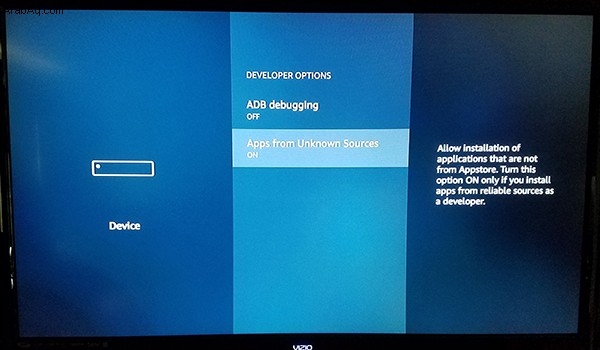
تنزيل Kodi على جهازك
من خلال القدرة على تحميل التطبيقات الجانبية الممكّنة على جهازك ، يمكننا أخيرًا الانتقال إلى تنزيل Kodi على جهازك. إذا سبق لك استخدام جهاز Android واضطررت إلى تحميل تطبيق جانبي باستخدام APK من موقع مثل APKMirror أو APKpure ، فمن المحتمل أن ترى إلى أين يتجه هذا. نعم ، قد يقوم Amazon Fire Stick بتشغيل إصدار مخصص من Android ، مكتمل بمتجر تطبيقات مخصص وقيود معينة على ما يمكن وما لا يمكن تثبيته ، ولكن عندما يكون نظام التشغيل الأساسي لا يزال Android ، يمكننا الاستفادة من هذه القدرة لتحميل التطبيقات بشكل جانبي والحصول على Kodi على جهازك ، سواء أراد أمازون ذلك أم لا.

بالطبع ، للقيام بذلك ، سنحتاج أولاً إلى إضافة القدرة على تنزيل التطبيقات على Fire Stick. لا تتضمن Amazon متصفحًا مع جهازك ، لذا سيتعين عليك تنزيل تطبيق تابع لجهة خارجية يسمح لك باستخدام عناوين URL على جهازك مثل الهاتف العادي أو الجهاز اللوحي. على الرغم من عدم توفر تطبيق متصفح محدد للتنزيل داخل App Store ، إلا أن هناك تطبيقًا يتيح لك تنزيل المحتوى مباشرة على جهازك.
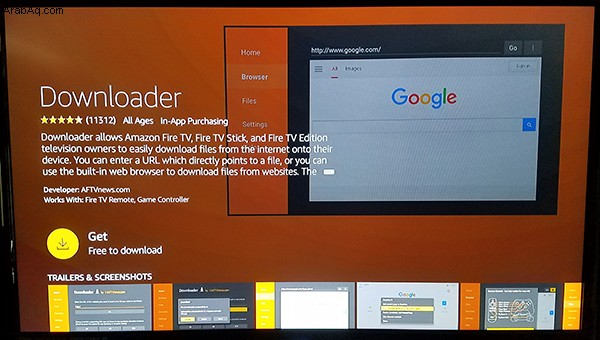
باستخدام وظيفة البحث المدمجة أو استخدام Alexa على جهاز التحكم عن بعد Fire Stick ، ابحث عن "Download" أو "Downloader" أو "Browser" ؛ الثلاثة سيقدمون نفس التطبيق الذي نبحث عنه بالضبط. هذا التطبيق يسمى بشكل مناسب Downloader. يحتوي على أيقونة برتقالية زاهية مع رمز سهم متجه لأسفل ، واسم المطور الخاص به هو "AFTVnews.com". يضم التطبيق مئات الآلاف من المستخدمين ، ويُنظر إليه عمومًا على أنه تطبيق رائع لجهازك. اضغط على زر التنزيل في قائمة Amazon Appstore لـ Downloader لإضافة التطبيق إلى جهازك. لن تحتاج إلى إبقاء التطبيق على Fire Stick بعد أن استخدمناه في عملية التثبيت هذه ، لذلك لا تخف من إلغاء تثبيت التطبيق إذا كنت تفضل عدم الاحتفاظ به.
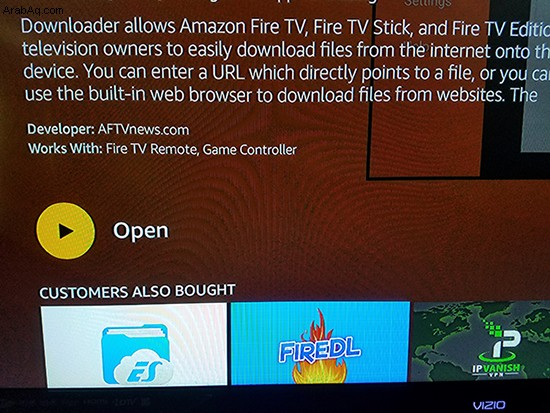
بمجرد الانتهاء من تثبيت التطبيق ، اضغط على الزر فتح في قائمة التطبيقات لفتح Downloader على جهازك. انقر فوق الرسائل المنبثقة المتنوعة والتنبيهات التي توضح بالتفصيل تحديثات التطبيق حتى تصل إلى الشاشة الرئيسية. يتضمن Downloader مجموعة من الأدوات المساعدة ، تم تحديدها جميعًا بدقة على الجانب الأيسر من التطبيق ، بما في ذلك المستعرض ونظام الملفات والإعدادات والمزيد. ومع ذلك ، فإن الجانب الرئيسي للتطبيق الذي نحتاجه هو حقل إدخال عنوان URL الذي يشغل معظم الشاشة داخل التطبيق.
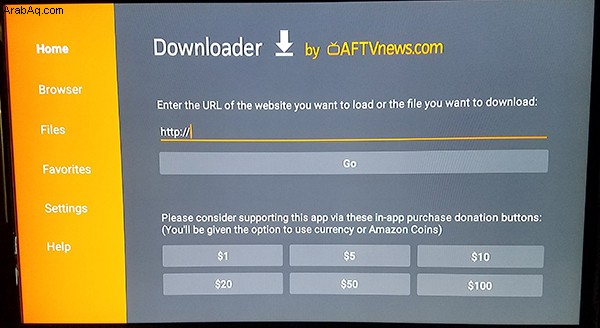
سيسمح لك برنامج Downloader بتنزيل المحتوى من عنوان URL محدد تدخله في التطبيق ، مما يجعل من السهل الحصول على APK مباشرة على جهازك. لديك خياران مختلفان هنا لتنزيل Kodi APK:أولاً ، يمكنك تنزيل Kodi باستخدام الرابط المختصر أدناه ، والذي سيقوم تلقائيًا بتنزيل Kodi 18 Leia.
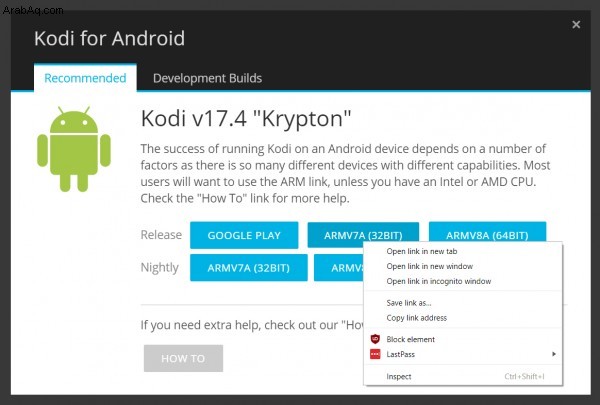
بالتناوب ، يمكنك التوجه إلى موقع تنزيلات Kodi هنا ، والنقر فوق خيار Android ، والنقر بزر الماوس الأيمن فوق "ARMV7A (32-BIT)" ونسخ هذا الرابط ولصقه في أداة تقصير الروابط التي تختارها ؛ نوصي باستخدام bit.ly ، لخيارات الارتباط المخصصة التي تجعل من السهل إنشاء شيء يمكن إدخاله في جهازك ، على الرغم من أن goo.gl ، أداة تقصير الروابط من Google ، ستعمل هنا أيضًا. بدون أداة تقصير الروابط ، سيتعين عليك إدخال عنوان URL طويل باستخدام جهاز التحكم عن بُعد فقط ، لذلك نوصي بإجراء أي من هذين الخيارين أعلاه.
عنوان URL المخصص لـ Kodi 18 Leia هو: http://bit.ly/tjkodi18
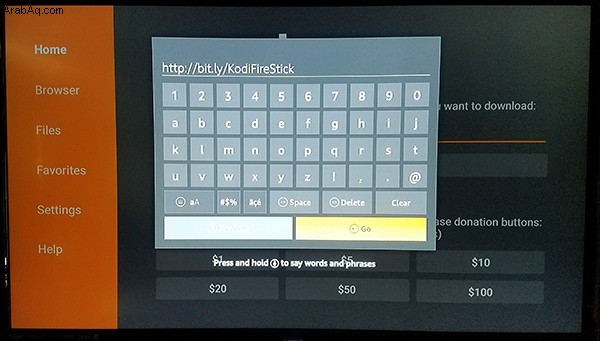
من خلال إدخال عنوان URL هذا ، أو عن طريق إنشاء عنوان خاص بك من موقع التنزيلات المرتبط أعلاه ، ستنجح في ذلك حتى يتمكن جهازك من البدء تلقائيًا في تنزيل Kodi مباشرة من خلال تطبيق التنزيلات. انقر فوق الزر "التالي" بعد إدخال الارتباط في جهازك. ستؤكد Fire Stick الرابط الذي ترغب في التنزيل منه ؛ اضغط على تحديد لتأكيد خيار التنزيل على جهازك وسيبدأ التنزيل على الفور من عنوان URL هذا. يبلغ حجم معظم ملفات APK Kodi حوالي 80 أو 90 ميجابايت ، لذا توقع أن يستغرق التنزيل من 10 إلى 20 ثانية إجمالاً ، اعتمادًا على سرعة اتصالك بالإنترنت. بمجرد الانتهاء من تنزيل APK ، يجب أن يفتح تلقائيًا على جهازك. إذا تلقيت مطالبة بفتح برنامج تثبيت Kodi ، فاضغط على "موافق".
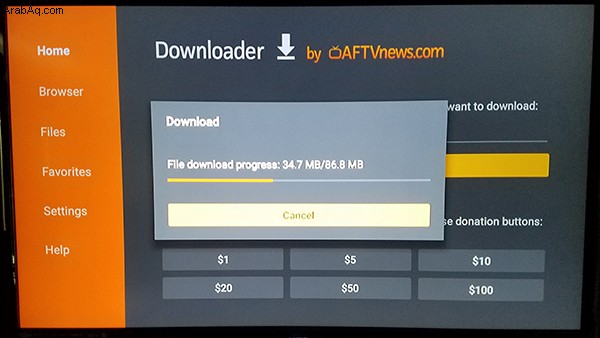
تثبيت Kodi على جهازك
مع تنزيل APK الآن على جهازك ، كل ما عليك فعله الآن هو تثبيت Kodi مباشرة على جهازك. عندما تظهر شاشة التثبيت الخاصة بـ Kodi على شاشتك ، سيتم استقبالك بعرض ينبهك إلى المعلومات التي يمكن لـ Kodi الوصول إليها. بالنسبة لأي شخص قام بتثبيت ملفات APK على أجهزة Android سابقًا ، ستبدو هذه الشاشة مألوفة على الفور ؛ على الرغم من أنه إصدار شاشة التثبيت الذي يحمل سمة Amazon ، إلا أنه لا يزال "Android". استخدم جهاز التحكم عن بُعد لتحديد زر "التثبيت" وتحديده وسيبدأ جهازك في تثبيت Kodi. يعد Kodi نفسه تطبيقًا كبيرًا إلى حد ما ، لذا اتركه لبعض الوقت للتثبيت على جهازك ؛ في التثبيت ، استغرقت العملية حوالي ثلاثين ثانية.
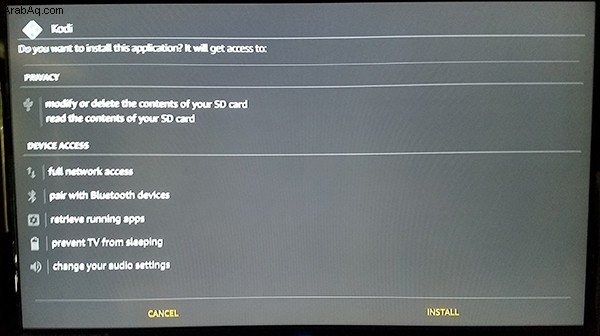
عند اكتمال التثبيت على جهازك ، ستتلقى إشعارًا صغيرًا في الركن الأيمن السفلي من شاشتك ، ينبهك إلى أنه يمكنك الضغط على زر القائمة لفتح Kodi على جهازك. بدلاً من ذلك ، يمكنك أيضًا الضغط على الزر "فتح" على شاشة التثبيت لفتح Kodi تلقائيًا. سيتم الترحيب بك من خلال شاشة بدء تشغيل Kodi ، وبمجرد انتهاء Kodi من إعداد نفسه بعد التمهيد الأول ، ستكون في الشاشة الرئيسية. من هنا ، يمكنك إضافة مستودعات وعرض الأفلام المخزنة على شبكتك والمزيد. أفضل جزء من هذا:على عكس أجهزة مثل Apple TV ، يمكنك دائمًا العودة إلى شاشة Fire TV الرئيسية القياسية عن طريق الضغط على Home على جهاز التحكم عن بُعد. في الأساس ، تحصل على أفضل ما في العالمين ، حيث تتعايش تطبيقات Kodi و Fire OS بسلام على نظام أساسي واحد.
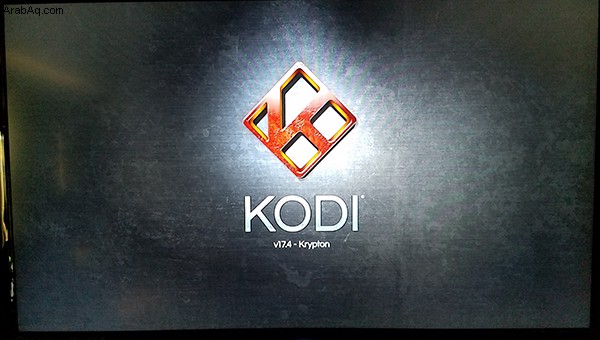
ماذا الآن؟
حسنًا ، لأكون صريحًا ، الأمر متروك لك حقًا. Kodi في حد ذاته عبارة عن نظام أساسي للوسائط قادر جدًا ، ولديه أيضًا خيار دفق محتوى مثل YouTube باستخدام الوظائف الإضافية الرسمية. ولكن بشكل عام ، من المحتمل أن يرغب أي شخص يتطلع إلى كسر الحماية على أجهزته في تثبيت الوظائف الإضافية أو إنشاء مثيل لـ Kodi. عادةً ، تتم إضافة هذا البرنامج الإضافي باستخدام متصفح الوظيفة الإضافية داخل Kodi ، باستخدام رابط إلى البرنامج الذي وجدته عبر الإنترنت.
إذا كنت متشوقًا لمعرفة من أين تبدأ ، فلدينا الكثير من الأدلة التي يجب البحث عنها عند تثبيت أفضل الوظائف الإضافية لـ Kodi (والتي تتيح لك الاحتفاظ بواجهة Kodi النموذجية أثناء إضافة تطبيقات جديدة واحدة تلو الأخرى) وإنشاءات Kodi (التي تعمل على إصلاح برنامجك بالكامل بمظهر مرئي جديد). تحقق من قائمتنا لأفضل وظائف Kodi الإضافية التي لا يمكنك تفويتها هنا ، ولمن يبحثون عن تجربة كاملة ، تحقق من تصميمات Kodi المفضلة لدينا في هذه القائمة هنا.
***
يبدو فتح جهاز Fire TV صعبًا على الورق ، لكن هذا أبعد ما يكون عن الحقيقة. سهولة الوصول إلى إضافة محتوى جديد غير معتمد رسميًا من قبل أمازون هي في الأساس سهلة مثل تثبيت بعض التطبيقات الجديدة على جهازك. مقابل 40 دولارًا فقط (أو 70 دولارًا لطراز 4K Fire TV) ، يعد Fire Stick أحد أفضل الأجهزة التي يمكنك شراؤها. في حين أنه من المؤسف أن روابط التطبيق بالقرصنة قد دفعت Amazon إلى إزالة Kodi من Amazon Appstore ، إلا أن ذلك لم يوقف القدرة على تحميل Kodi على جهازك. أصبح الجمع بين Kodi و Amazon Fire Stick شائعًا بشكل لا يصدق في جميع أنحاء العالم ، ومن السهل معرفة السبب. ومع سهولة الوصول للحصول على Kodi على جهازك ، فإن تثبيت التطبيق - والعهد ، في هذا الصدد - يعد حقًا أمرًا لا يحتاج إلى تفكير.